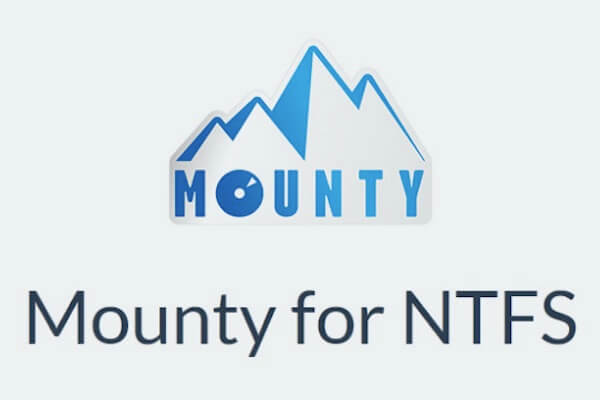Macで外付けハードドライブに書き込みたい場合、macOSやOS Xのどのバージョンでも、最新のmacOS Sonoma 14でも、 Mac外付けハードドライブが読み取り専用 になることがあります。
その理由の1つは、外付けドライブがWindows NTFS ファイルシステムでフォーマットされているため、MacでNTFSドライブを読み取ることはできますが、MacでNTFSに書き込むことはできません。
幸いにも、信頼性のあるNTFS for Macアプリの助けを借りれば、ご希望のようにNTFSドライブの読み書きをすることができますし、フリーウェアのMounty for NTFSは、最も人気のある NTFS for Mac無料 ソフトウェアの1つです。
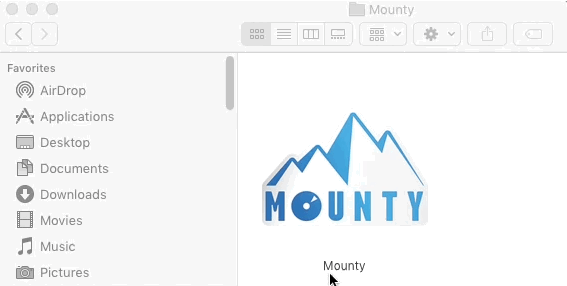
Mounty for NTFSはmacOS Sonoma/Venturaをサポートしていますか?
はい、しかし、インストールは今やや複雑になっています。MacOS VenturaとSonomaで再びMounty for NTFSを使用するには、Mounty 2と一緒に使用するための2つの追加ソフトウェアが必要です:FUSE for macOSとNTFS-3G for Mac。
コンピュータの専門家でなければ、Mounty for NTFSを使うことは非常に難しいので、Mounty for NTFSの代替品が最良の選択肢です。
macOS TahoeでNTFSを使用するには、 macOS TahoeのNTFS を入手してください!
Mounty for NTFSはmacOS Montereyをサポートしていますか?
はい、サポートしています。今のところ、ほとんどのNTFS for MacプログラムはmacOS Montereyをサポートしており、Mounty for NTFSもその1つです。
しかし、多くの人がMounty for NTFSが読み書き速度が遅いことやファイルの破損によるデータ損失などの問題を訴えており、それにもかかわらずすべて無料であるためです。
この有益な記事を多くの人と共有してください!
NTFS用のMountyの代わりになるものはありますか?
macOS Sonoma/Venturaを使用していて、NTFS for Macの代替製品をお探しの場合は、iBoysoft NTFS for Mac を試してみる価値があります。さらに、iBoysoft NTFS for MacはmacOS SonomaとVenturaに対応しています。
iBoysoft NTFS for Macは、macOS 14 Sonoma、13 Venturaを含む、macOS Monterey、macOS Big SurでもNTFSフォーマットのボリュームを読み書きモードで自動的にマウントします。
高速なNTFS読み書きサポートに加え、iBoysoft NTFS for Macは包括的なNTFS for Macでもあります。NTFSボリュームのアンマウント、修復、消去も可能です。SDカード、外付けハードディスク、USBフラッシュドライブをNTFSにリフォーマットしたい場合、このツールはexFAT、FAT、HFS+などの他のファイルシステムをNTFSに変換することもサポートしています。
最高のNTFS for Mac - iBoysoft NTFS for Mac
Mounty for NTFSと比較すると、iBoysoft NTFS for Macは信頼性が高く、速度も速いです。さらに、無料のテクニカルサポートと無料アップデートを提供しています。さらに、iBoysoft NTFS for MacはApple Silicon M1、M1 Pro、M1 Max Mac、M2、M3、M4 Macと完全に互換性があります。
iBoysoft NTFS for Macを使用してMacでNTFSドライブに書き込む方法
ステップ1:MacにiBoysoft NTFS for Macをダウンロードしてインストールします。
ステップ2:iBoysoft NTFS for Macを起動し、外部Windows NTFSボリュームをMacに挿入します。
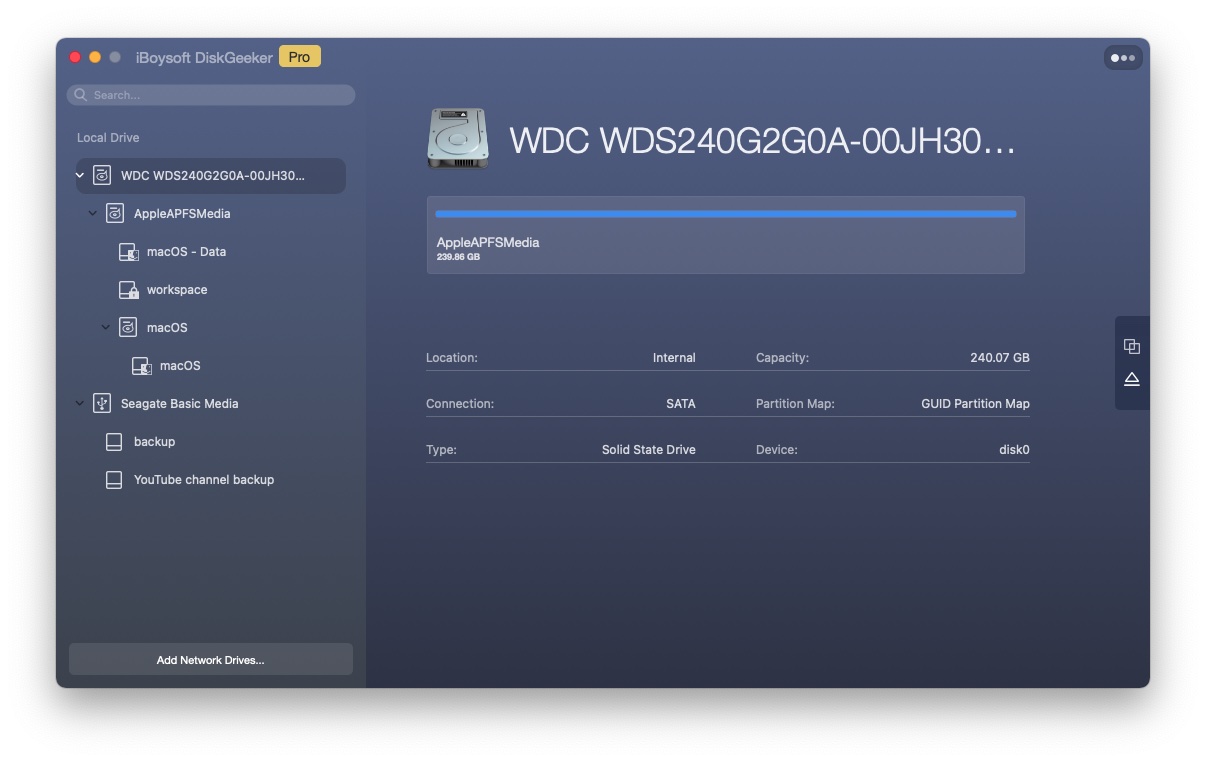
ステップ3:ドライブが正常にマウントされたことを通知された後、外部Windows NTFSボリュームに書き込みます。

macOSでNTFS-3Gを使用してmacOSでNTFSを読み書きする方法は?
macOSでMicrosoft NTFSフォーマットのドライブに完全な読み書きアクセスを無料で取得したいですか? この投稿では、NTFS-3Gと呼ばれるMac用の無料NTFSを紹介します。 続きを読む >>
iBoysoft NTFS for Macを使用してMacでNTFSドライブを成功裏に使用しましたか? もっとたくさんの人々と共有してください。
NTFS用MountyのFAQ
- QMounty for NTFSはどのmacOSをサポートしていますか?
-
A
無料のMounty for NTFSツールは、10.9マーベリックスから14ソノマまでのmacOSをサポートしています。
- QmacOS 14ソノマをサポートするMac用NTFSは何ですか?
-
A
iBoysoft NTFS for MacはmacOS 14ソノマと互換性があり、MacでNTFSドライブを読み書きモードでマウントできます。
- QMacにNTFSドライブを表示するにはどうすればよいですか?
-
A
Macのデスクトップ、Finder、およびディスクユーティリティにNTFSドライブを表示したい場合は、iBoysoft NTFS for Macをダウンロードしてインストールしてください。これにより、MacでNTFSドライブを読み書きできます。